综合
搜 索
- 综合
- 软件
- 系统
- 教程
深度恢复win10系统桌面图标只显示名称的步骤
发布日期:2019-11-29 作者:深度系统官网 来源:http://www.52shendu.com
今天小编分享一下win10系统桌面图标只显示名称问题的处理方法,在操作win10电脑的过程中常常不知道怎么去解决win10系统桌面图标只显示名称的问题,有什么好的方法去处理win10系统桌面图标只显示名称呢?今天本站小编教您怎么处理此问题,其实只需要首先打开C盘。在左侧找到Administratior打开。就可以完美解决了。下面就由小编给你们具体详解win10系统桌面图标只显示名称的图文步骤:
方法/步骤
1:一般这种情况是由于缓存文件损坏导致的。所以我们只要删除损坏的文件就行。

2:首先打开C盘。
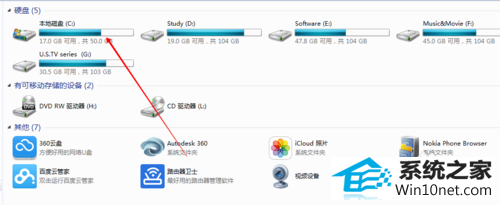
3:在左侧找到Administratior打开。
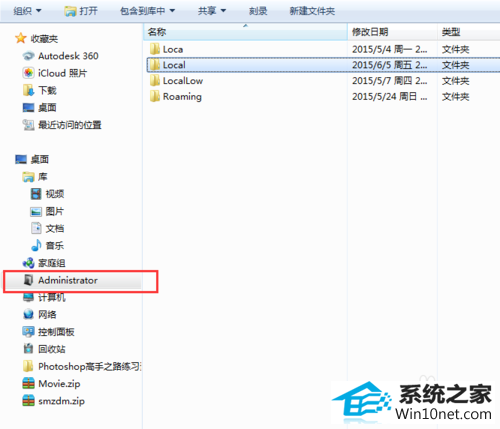
4:在右侧寻找Appdata/Local。
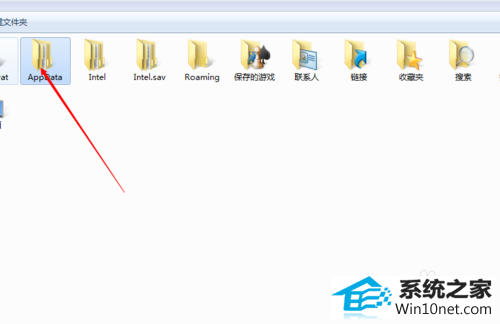
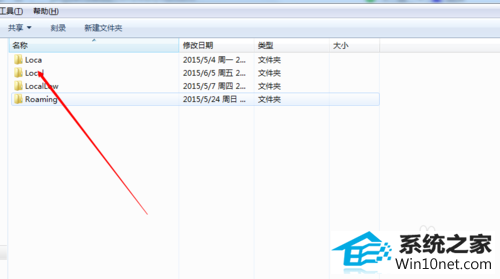
5:进入以后找到一个名为:iconCache.db的文件。

6:将它删除,并且重启计算机。
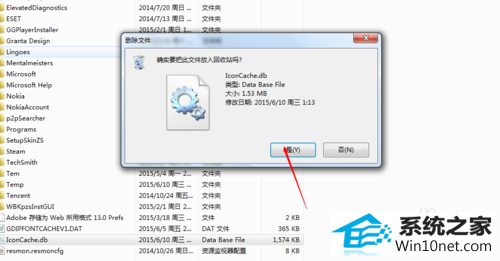
7:重启完毕后电脑桌面因该恢复正常了。

8:就这么简单,希望能帮到你哦。
栏目专题推荐
系统下载排行
- 1萝卜家园Win7 旗舰装机版 2020.12(32位)
- 2系统之家Win7 64位 珍藏装机版 2020.11
- 3萝卜家园win11免激活64位不卡顿优良版v2021.10
- 4深度技术Win10 精选装机版64位 2020.06
- 5电脑公司Win10 完整装机版 2021.03(32位)
- 6电脑公司win7免激活64位通用旗舰版v2021.10
- 7深度系统 Ghost Xp SP3 稳定装机版 v2019.03
- 8萝卜家园Windows7 64位 热门2021五一装机版
- 9深度系统 Ghost Win7 32位 安全装机版 v2019.06
- 10番茄花园Windows10 32位 超纯装机版 2020.06
